NFS (Rede File System) é um protocolo de sistema de arquivos distribuído que permite compartilhar diretórios e arquivos com outras pessoas em uma rede compartilhada. Seu uso permite o acesso a arquivos em hosts remotos como se fossem arquivos locais.
Configurar uma montagem NFS no Ubuntu ou Linux Mint pode ser uma tarefa entediante. Conheça o Simple NFS GUI. Esta é uma ferramenta GUI para configurar facilmente uma máquina como um servidor NFS ou cliente que deve funcionar no Ubuntu, Linux Mint e Debian.
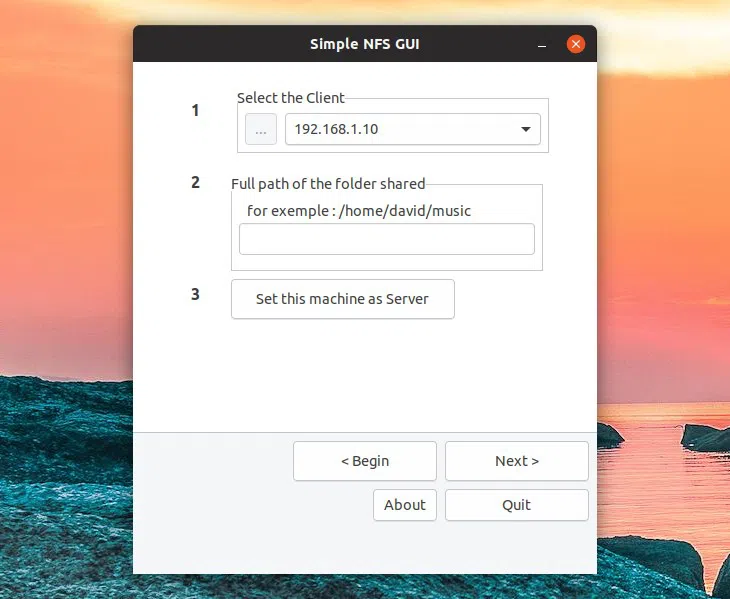
Simple NFS GUI cuida de todo o processo de configuração de compartilhamento NFS. Ao configurar um servidor NFS, a ferramenta define automaticamente a configuração /etc/exports e protege o servidor via /etc/hosts.deny e /etc/hosts.allow. Para configurar um cliente NFS, o aplicativo cria automaticamente um diretório para o ponto de montagem, bem como adiciona a montagem NFS ao arquivo /etc/fstab com a opção users, para que possa ser montado por usuários não root. O aplicativo também instala os pacotes NFS necessários para servidor e cliente.
Devo observar que, embora o Simple NFS GUI adicione automaticamente a montagem do sistema de arquivos de rede em /etc/fstab, ele o configura para que o NFS não seja montado até que seja acessado. Você pode alterar a linha NFS criada pelo Simple NFS GUI de /etc/fstab e substituir noauto por auto para montá-lo automaticamente no momento da inicialização, mas isso pode fazer com que o processo de inicialização pare.
Se você precisar criar vários compartilhamentos NFS, execute o processo de configuração Simple NFS GUI várias vezes, especificando uma pasta de compartilhamento NFS diferente a cada vez.
1. O NFS Simple GUI requer o Gambas 3 - é necessário adicionar um PPA no Ubuntu e no Linux Mint.
Ubuntu, Linux Mint e sabores/derivados: Simple NFS GUI requer Gambas 3. Não tenho certeza por que, mas Gambas 3 não está disponível no Ubuntu ou Linux Mint, embora esteja disponível no Debian (a versão no Debian jessie é muito antigo, mas todas as versões mais recentes do Debian têm a versão necessária do Gambas 3). Os desenvolvedores do Gambas estão mantendo um PPA para permitir a instalação do Gambas 3 mais recente no Ubuntu, Linux Mint, bem como versões do Ubuntu como Lubuntu, Kubuntu, Xubuntu, Ubuntu MATE e assim por diante. Adicione o PPA e atualize as fontes de software:
sudo add-apt-repository ppa:gambas-team/gambas3
sudo apt update
2. Baixe e instale Simple NFS GUI
Visite esta página, role para baixo até o final e clique no botão azul Download Now. Em seguida, instale o pacote DEB baixado. No Ubuntu, as dependências do Gambas 3 serão automaticamente extraídas do PPA do Gambas 3, que deve ser adicionado ao seu sistema conforme explicado acima.
3. Iniciando o aplicativo Simple NFS GUI
Não execute Simple NFS GUI a partir do menu de seus aplicativos, pois não funcionará. Isso ocorre porque o aplicativo precisa ser iniciado como root e sua entrada de menu do aplicativo o executa sem privilégios de administrador.
Se o seu sistema ainda tiver gksu (Ubuntu 16.04 e mais antigo, Linux Mint 18.xe mais velho, Debian stretch ou sid - debports), você pode executar O NFS Simple GUI usando este comando:
gksu Simple_NFS_GUI
Para Ubuntu 18.04 e mais recente, Linux Mint 19 e mais recente, ou Debian buster, que não tem gksu, você precisará executar o aplicativo com sudo, assim:
sudo -H Simple_NFS_GUI
Agora você pode usar o Simple NFS GUI para configurar uma máquina como um cliente ou servidor NFS.
Para configurar uma máquina como um cliente de sistema de arquivos de rede (NFS) usando Simple NFS GUI, inicie o aplicativo, selecione Client e clique em Next:
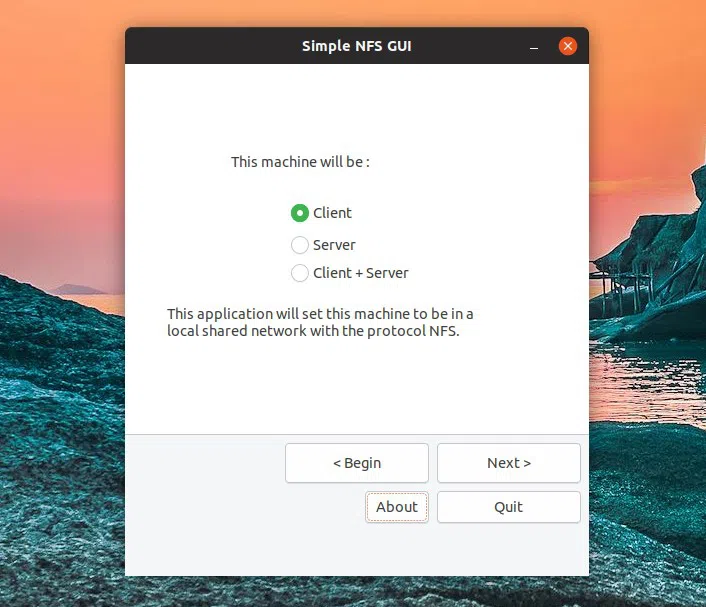
Na próxima tela, clique no botão ... em Select server to select the server IP address:
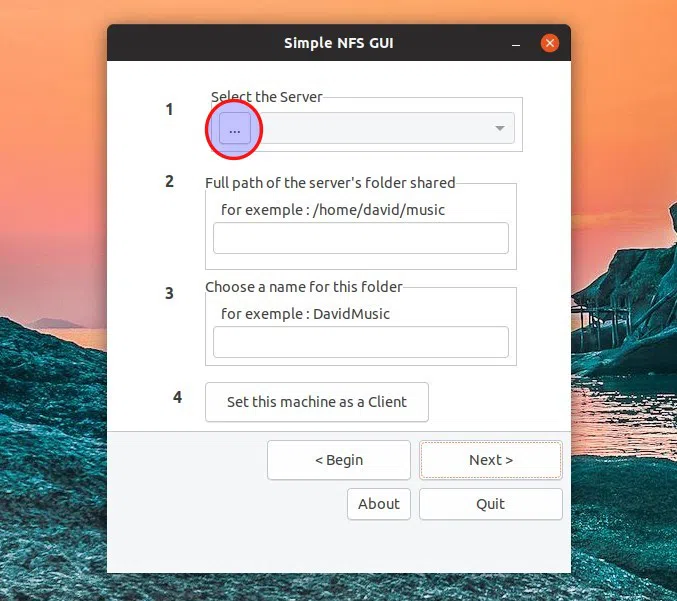
Pode demorar um pouco até que a lista de IPs seja preenchida, porque pode ser necessário instalar um pacote em seu sistema para detectar os IPs, e a detecção de IP pode demorar um pouco para ser executada também.
Depois que a lista de servidores for preenchida, selecione o IP do servidor de compartilhamento NFS na lista suspensa. Você também precisará inserir o caminho completo da pasta NFS compartilhada do servidor e inserir um nome para esta pasta (o nome deve conter apenas letras).
Veja como isso deve ser:
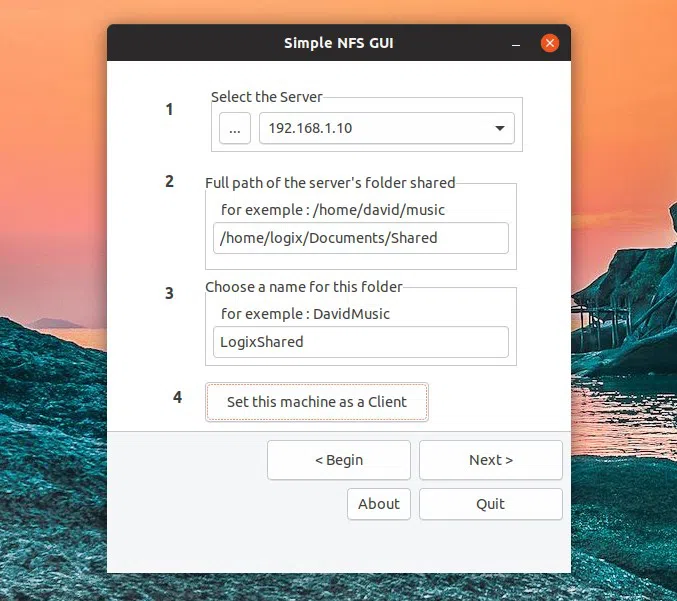
Quando terminar, clique no botão Set this machine as a Client. A GUI NFS simples solicitará que você verifique novamente os dados - se tudo estiver ok, pressione Yes e o processo de configuração será concluído.
(Execute novamente o procedimento se quiser adicionar várias pastas.)
Agora você precisará reinicializar o sistema. O compartilhamento NFS deve aparecer em seu gerenciador de arquivos, mas não será montado por padrão. Clique nele e ele será montado, desde que o servidor de compartilhamento NFS remoto possa ser acessado.
Escolha Server na tela inicial do Simple NFS GUI e clique em Next:
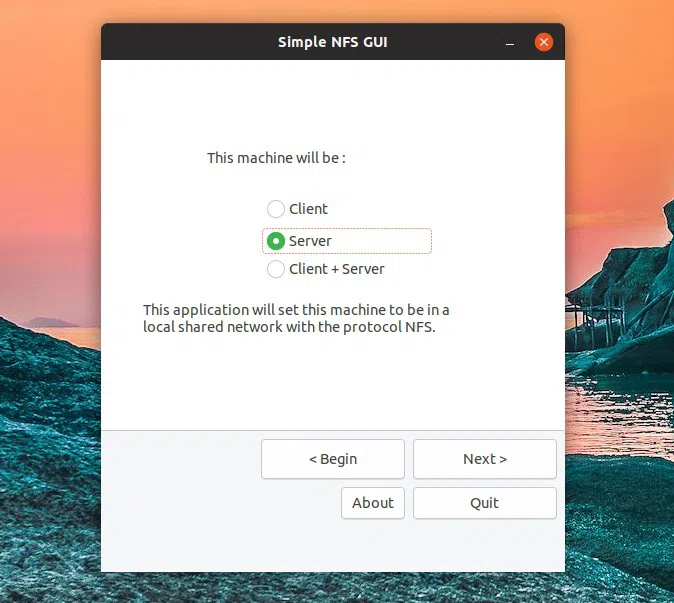
Na segunda tela, clique no botão ... em Select the client para selecionar o endereço IP do cliente NFS. Como mencionei na seção do cliente acima também, pode demorar um pouco até que a lista de IP seja preenchida, porque pode ser necessário instalar um pacote em seu sistema para detectar os IPs, e a detecção de IP pode demorar um pouco para ser executada também.
Depois que a lista de IPs do cliente estiver preenchida, selecione um IP do cliente na lista suspensa. Você também precisará inserir o caminho completo da pasta NFS compartilhada. É assim que deve ficar depois de inserir todas as informações necessárias:
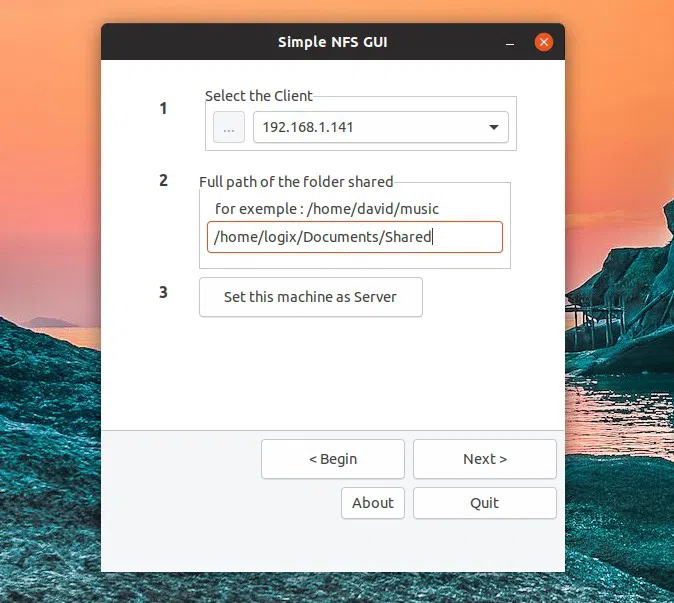
Em seguida, clique no botão Set this machine as Server. O NFS Simple GUI solicitará que você verifique novamente o IP do cliente e o caminho da pasta do servidor. Se tudo estiver ok, clique em Yes.
(Se você deseja permitir que vários clientes acessem seu servidor NFS, execute novamente este procedimento para cada cliente.)
Só falta um passo: reinicie o computador.
Créditos: u/sisolutions de Reddit.
Esse post foi traduzido do site LinuxUprising.com pela rtland.team.

Confira a versão original desse post em inglês:
Easy NFS Share Setup In Ubuntu, Linux Mint Or Debian With Simple NFS GUI (Server And Client)